Jak přenést skladby Spotify na USB flash disk
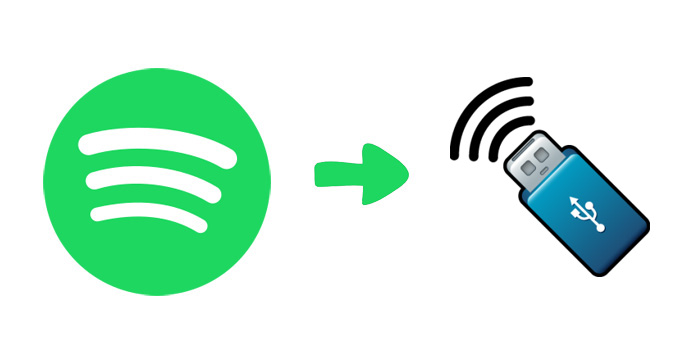
Uživatelé služby Spotify Premium mohou streamovat hudbu ve vysoké kvalitě bez reklam bez reklam, ale není možné přenést stažené skladby jinam. Mnoho placených uživatelů je z toho zmateno a níže uvádíme některé často kladené otázky, které vám pomohou lépe tomu porozumět.
Otázka 1: Jsem předplatitelem služby Spotify Premium a stáhl jsem si své skladby ze Spotify pro offline poslech. Jak mohu najít stažené skladby Spotify?
Chcete-li zkontrolovat umístění, jednoduše otevřete Spotify, přejděte do Nastavení > Zobrazit pokročilá nastavení > Offline úložiště skladeb. Výchozí umístění úložiště by mělo být nastaveno na C:\Users\Username\AppData\Local\Spotify\Storage. Pokud chcete, můžete jej změnit na jiné místo.
Otázka 2: Našel jsem stažené skladby Spotify. Mohu je přenést na USB pro normální přehrávání?
Ne. Spotify používá jako formát streamování šifrovanou příponu souboru (Ogg Vorbis), nikoli soubor MP3. Je to způsob, jak zabránit uchování skladeb jako soukromých souborů. Takže byste si mohli stahovat a přehrávat skladby offline, ale pouze na Spotify; a nemůžete je přehrávat na jiných platformách nebo přenášet skladby Spotify na USB pro normální přehrávání.
Otázka 3: Protože nemohu přímo přenést skladby Spotify na můj USB disk. Je k dispozici nějaké řešení?
Můžete použít Free Spotify Music Downloader ke stažení hudby ze Spotify do počítače a poté ji přenést na USB. Free Spotify Music Downloader je uživatelsky přívětivý program. I když jste úplný začátečník, můžete se s ním seznámit během několika sekund.
Jak stahovat a kopírovat skladby Spotify na USB flash disk
Krok 1: Klikněte na tlačítko "Přidat stopy". Zkopírujte a vložte adresu URL skladby Spotify do pole na Free Spotify Music Downloader a poté pokračujte kliknutím na tlačítko "Parsing".


Po krátké chvíli se zobrazí všechny informace o skladbě Spotify, jako je název, interpret, název alba a doba trvání. Klikněte na "OK" pro potvrzení a přejděte k dalšímu kroku.

Krok 2: Vyberte výstupní formát zvuku z rozbalovacího seznamu "Profil" nebo můžete kliknout na "Nastavení" a změnit bitovou rychlost a vzorkovací frekvenci.
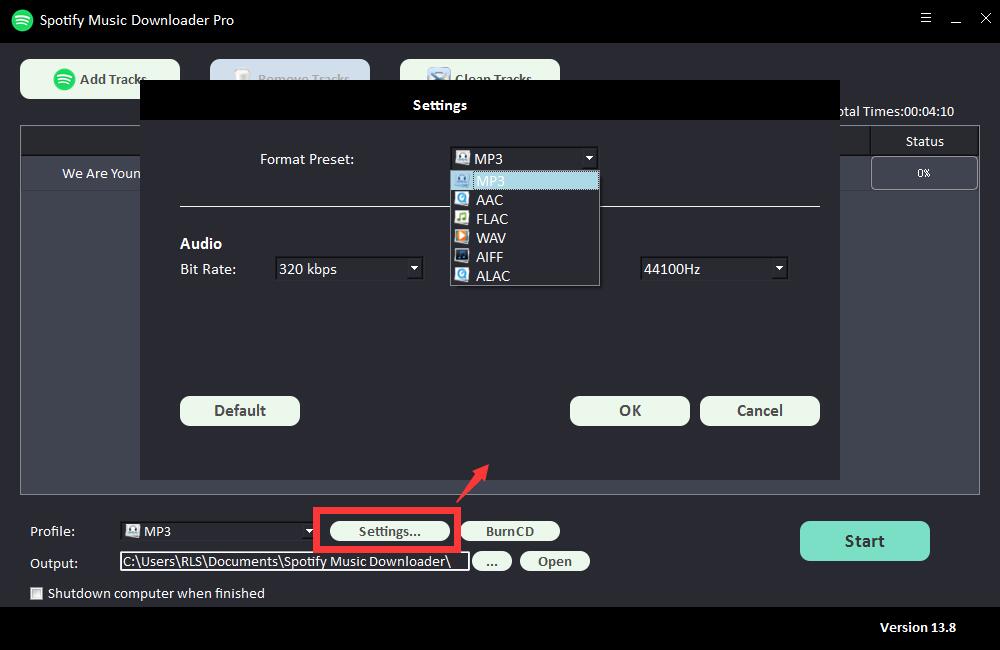
Krok 3: Vyberte výstupní cíl a poté klikněte na "Start" a začnou se stahovat a převádět skladby, seznamy skladeb, alba a podcasty Spotify na MP3, AC, FLAC, WAV, AIFF, ALAC, AUTO a další běžné zvukové soubory .

